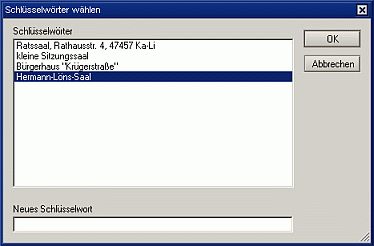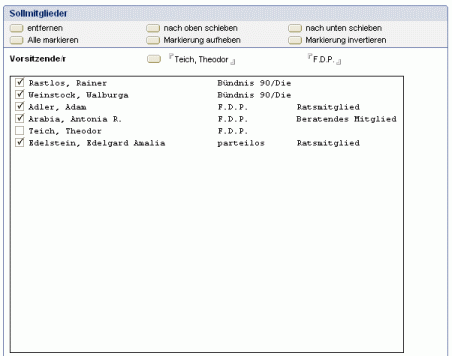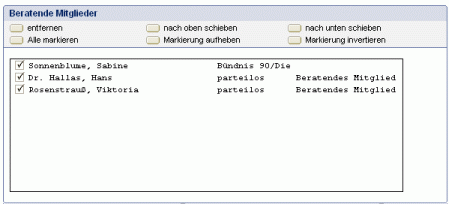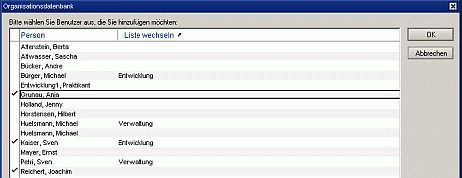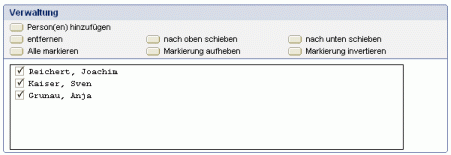Inhalte durchsuchen
Inhalt
Gremium
Dokumente vom Typ Gremium beinhalten folgende Informationen zum Gremium:
- Name des Gremiums
- Sitzungsort
- Gremiumsvorsitzender
- Sollmitglieder inklusive beratende Mitglieder
- Mitarbeiter der Verwaltung
Bei Bedarf können weitere Felder über eine individuelle Teilmaske auf dem Reiter "Erweitert" zur Verfügung gestellt werden.
Aufbau des Dokuments
Inhaltsdokumente der eGovernment-Suite sind in 2 Bereiche aufgeteilt. Wir unterscheiden zwischen dem Inhaltsbereich (links) und der Informationsspalte (rechts). Die Informationsspalte ist in vielen Modulen ähnlich aufgebaut und kann individuell konfiguriert werden. Die einzelnen Funktionen werden in einem eigenen Hilfedokument beschrieben.
Im Inhaltsbereich des Dokuments befinden sich die folgenden Reiter:
Desweiteren finden Sie eine Beschreibung der Aktionen des Dokumententyps "Gremium" und der Festlegung der Zugriffsberechtigung.
Reiter Gremium
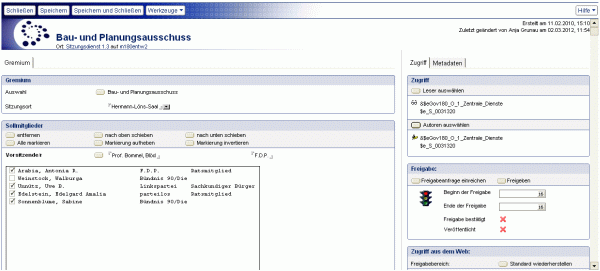
Auf diesem Reiter werden die Basisinhalte des Dokuments erfasst.
Bereich Gremium
| Auswahl | Über die Schaltfläche
Die Auswahl wird mit OK bestätigt, der Name des Gremiums und die Sollmitglieder inklusive beratende Mitglieder des Gremiums werden in das Dokument übernommen. Mit "Abbrechen" brechen Sie die Auswahl ab und schließen die Dialogbox. |
|---|---|
| Sitzungsort | Falls das Gremium in der Regel an einem bestimmten Sitzungsort tagt, kann dieser über ein Listenfeld vorausgewählt werden. Dazu klicken Sie auf das Pfeilsymbol
Wählen Sie den gewünschten Sitzungsort und bestätigen die Auswahl mit OK. Der Sitzungsort wird in das Dokument übertragen. Bei Bedarf kann ein neuer Sitzungsort in das Feld "Neues Schlüsselwort" eingegeben werden. |
Bereich Mitglieder
| Vorsitzende/r | Über die Schaltfläche |
|---|---|
| Sollmitglieder | Hier werden die Sollmitglieder des Gremiums aufgelistet, die bei der Auswahl des Gremiums übernommen wurden. Falls die Parteizugehörigkeit und das Feld Mandat im Personendokument in der Adress-Datenbank gefüllt wurden, werden diese Angaben ebenfalls angezeigt.
|
| Beratende Mitglieder | Falls dem Gremium in der Adress-Datenbank beratende Mitglieder zugeordnet wurden, werden diese hier aufgelistet.
Voraussetzung hierfür ist, dass es Personenkreise in der Adress-Datenbank gibt, die den Namen "Beratende Mitglieder + Name des Gremiums" haben, zum Beispiel "Beratende Mitglieder Jugendhilfeausschuss". |
| Listeneinträge markieren | Über die Schaltflächen oberhalb der Listen können verschiedene Aktionen durchgeführt werden:
|
Bereich Verwaltung
| Personen auswählen | Hier werden die Verwaltungsmitarbeiter, die an Sitzungen des Gremiums teilnehmen, aufgelistet. Sie werden über die Schaltfläche
|
|---|---|
| Listeneinträge markieren | Über die Schaltflächen oberhalb der Listen können verschiedene Aktionen durchgeführt werden:
|
Reiter Erweitert
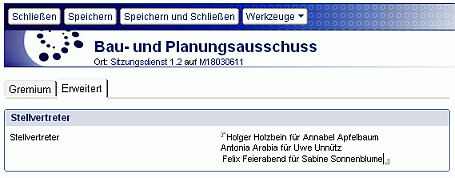
Dieser Reiter ist nur sichtbar, wenn die Anzeige mit der Auswahl einer individuellen Teilmaske im Konfigurationsdokument "Sitzungsdienst" konfiguriert wurde. Mit dieser Technik können weitere, vom Standard abweichende Felder, zur Verfügung gestellt werden.
Aktionen im Dokument
 | Mit dieser Aktion wechseln Sie das aktive Dokument in den "Bearbeiten-Modus". In diesem Modus können Änderungen am Dokument vorgenommen werden. Diese Aktion sehen Sie nur, wenn das Dokument im "Lese-Modus" geöffnet wurde. |
|---|---|
 | Mit der Aktion "Schließen" schließen Sie das Dokument. Hierbei erhalten Sie eine Abfrage, ob die Änderungen im Dokument gespeichert werden sollen. Mit dem Button "OK" bestätigen Sie den Speichervorgang, mit dem Button "Nein" wird das Dokument geschlossen, ohne Übernahme der Änderungen. Mit Hilfe des Buttons "Abbrechen" brechen Sie den Speicher- und Schließvorgang ab. Das Dokument bleibt geöffnet. |
| Mit der Aktion "Speichern" speichern Sie das Dokument. | |
| Mit der Aktion "Speichern und Schließen" wird das Dokument vor dem Schließen gespeichert. Dieses Werkzeug sehen Sie nur, wenn das Dokument im "Lesen-Modus" geöffnet wurde. | |
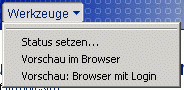 | Mit Hilfe des Werkzeugs "Status setzen..." kann der Dokumentenstatus geändert werden. Eine ausführliche Beschreibung des Dialogs finden Sie im Hilfedokument "Dialog Status setzen...". Über das Werkzeug "Vorschau im Browser"können Sie sich das Dokument über eine Vorschau im Browser anschauen. Voraussetzung hierfür ist ein vorhandenes Seiten-Layout, das im Konfigurationsdokument "Konfiguration" ausgewählt wurde. Das Werkzeug "Vorschau: Browser mit Login"erfordert vor der Anzeige des Dokuments im Browser eine Anmeldung mit einem Benutzernamen und Kennwort. |
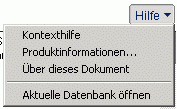 | Mit dem Werkzeug "Hilfe - Kontexthilfe" öffnen Sie diese Hilfedatenbank. Mit dem Werkzeug "Hilfe - Produktinformation"öffnen Sie ein Fenster mit Informationen zum System. Mit dem Werkzeug "Hilfe - Über dieses Dokument" erhalten Sie Informationen zum Ersteller, Erstelldatum und der Stelle des Erstellers. Bei Auswahl "Hilfe - Aktuelle Datenbank öffnen" öffnen Sie die Datenbank, in der sich das aktuelle Dokument befindet. Dies ist dann sinnvoll, wenn Sie das Dokument über einen Dokumentenlink geöffnet haben. |
Zugriffsberechtigungen festlegen
Die Berechtigungen für den Zugriff auf die Dokumente Gremium, Sitzungstermin, Tagesordnung und Niederschrift sollten schon im Dokument Gremium bestimmt werden, da die Einstellungen auf die untergeordneten Dokumente vererbt werden. Eine Voreinstellung ist über die Konfiguration im Konfigurationsdokument "Sitzungsdienst" schon vorhanden, sollte jedoch bei Bedarf einer Differenzierung entsprechend eingestellt werden. Eine ausführliche Beschreibung der Dialoge für die Festlegung der Berechtigungen finden Sie im Hilfedokument "Dialogbox 'Einstellungen für Leser- und Autorenberechtigung' ".
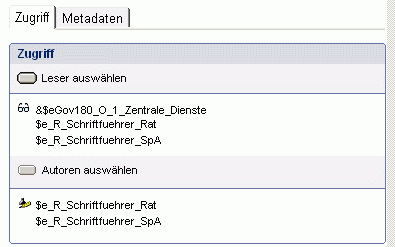
Letzte Änderung: 05.06.2015 | 12:01 Uhr
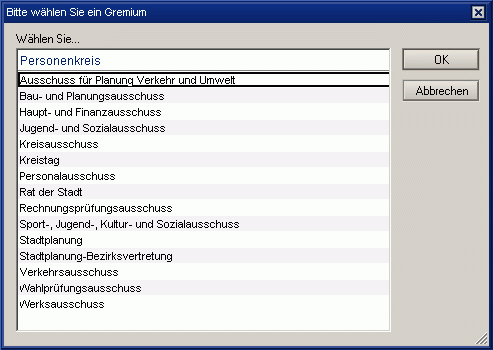
 rechts neben dem Bezeichner Sitzungsort.
rechts neben dem Bezeichner Sitzungsort.